Настройка вывода старой цены производится в менеджере отчетов.
Попасть в менеджер можно кликнув на кнопку "Дизайнер" в текущем окне, либо по кнопке "Отчеты" главного кнопочного меню MyBusinessCatalog.
Отображение в каталоге и прайс-листе старой цены, это просто еще один способ показать скидку и выгоду покупателя, так как часть покупателей не вполне оценивают скидку в процентах. Нужно понимать на какую аудиторию вы работаете.
Не пытайтесь просто поставить в столбик завышенную цену для имитации скидки, над вами будут смеяться, показывать пальцем и говорить "фу". Используйте это как действительно маркетинговый механизм для акцентирования внимания клиентов на распродажах.
Итак, как же сделать прайс-лист для бизнеса со старой ценой?
Чтобы вывести старую цену, вам нужно создать в каталоге дополнительный столбик "старая цена" (присутствует по умолчанию) и ввести в него старую цену. (пример: текущая - 16, старая - 24)
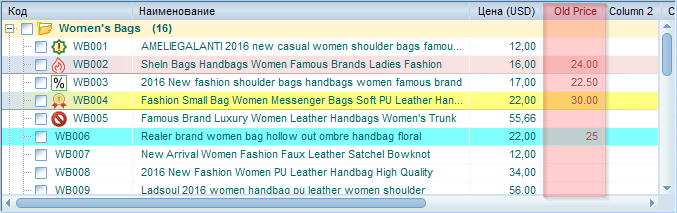
В настройках шаблона на вкладке “Общие” нужно явно указать, в каком столбике у вас находятся данные со старой ценой (кликните по картнке для увеличения).
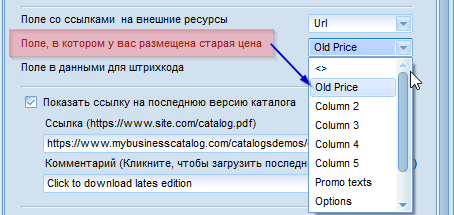
В прайс листе (или оглавлении каталога). Для этого установите галочку на вкладке “Оглавление”. Вы можете поменять цвет текста, как правило, используется серый. Старая цена будет выведена над текущей ценой.
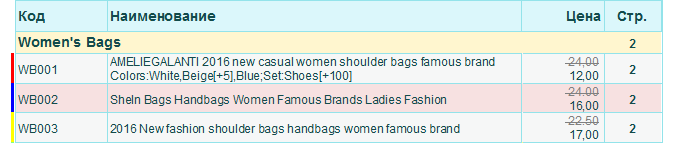
В каталоге товаров над ценой. Установите галочку на Вкладке “Каталог”. Можете настроит цвет текста и фона. Положение блока со старой ценой вы можете изменить прямо в шаблоне.
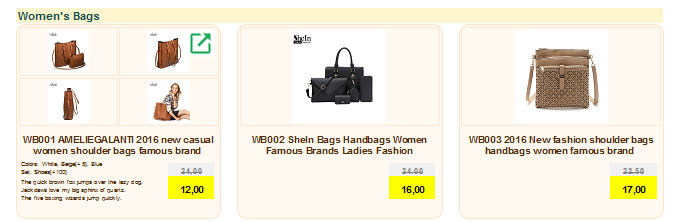
В составе рекламного блока. Там же можно вывести автоматически рассчитанную скидку (подробнее).
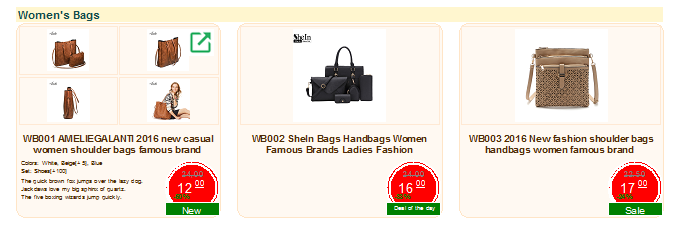
Идеальный вариант использования в каталоге товар, - при включенном маркетинговом блоке и установленном статусе товара “Распродажа” или “Акция”.
Следует понимать, что старую цену вы можете можете указать даже для всех товаров, а вот рекламный блок на всех товарах каталога может дать негативный эффект и ваш каталог будет похож на распродажу неликвида. Мы рекомендуем вам разумно пользоваться этими инструментами.
Пример каталога в формате PDF со отбражением старых цен